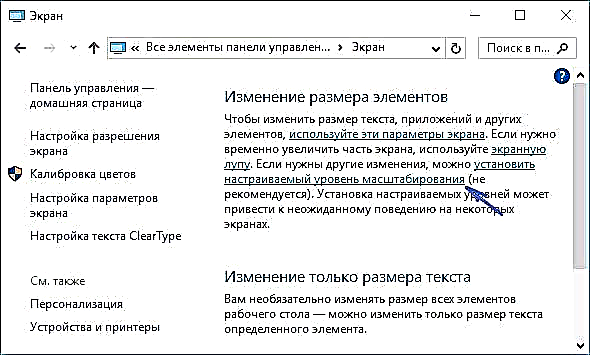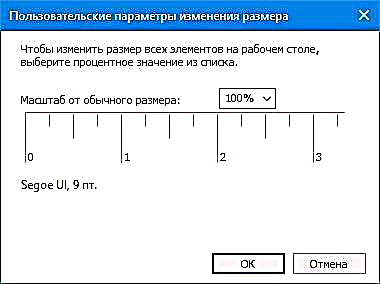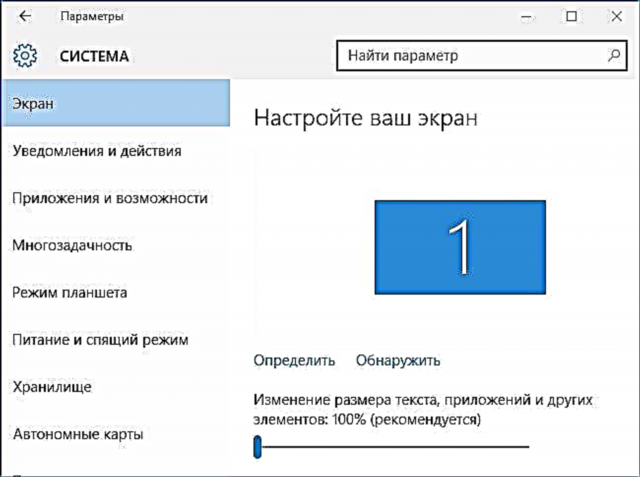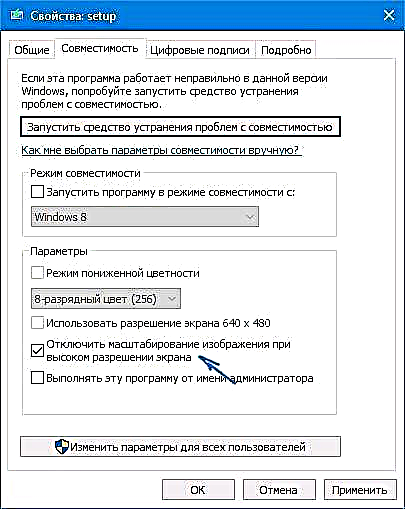Mae'r llawlyfr cyfarwyddiadau hwn yn manylu ar beth i'w wneud os ydych chi'n gweld ffontiau aneglur yn Windows 10 neu mewn rhaglenni a chymwysiadau unigol, a all ddigwydd ar ôl chwyddo yn y gosodiadau sgrin neu heb y gweithredoedd hyn.
Yn gyntaf oll, byddwn yn siarad am ffyrdd o ddatrys problemau sy'n gysylltiedig â newid datrysiad y sgrin, sy'n amlwg i'r mwyafrif o ddefnyddwyr, ond efallai na fydd defnyddwyr newydd yn eu hystyried, ac yna ffyrdd eraill o drwsio aneglur testun yn Windows 10.
Sylwch: os bydd y ffontiau'n mynd yn aneglur ar ôl newid diweddar yn y paramedrau graddio (125%, 150%) yn y gosodiadau sgrin (yr eitem "Newid maint testun, cymhwysiad, ac elfennau eraill"), ceisiwch ailgychwyn y cyfrifiadur yn gyntaf (hyd yn oed os mwy nag unwaith o'r blaen cafodd ei ddiffodd, ei droi ymlaen, gan nad yw cau i lawr mewn 10-ke yr un peth ag ailgychwyn).
Atgyweirio aneglur ffont yn awtomatig yn Windows 10 1803
Cyflwynodd Diweddariad Windows 10 1803 Ebrill opsiwn ychwanegol sy'n eich galluogi i drwsio ffontiau aneglur ar gyfer cymwysiadau nad ydynt yn cefnogi graddio (neu'n ei wneud yn anghywir). Gallwch ddod o hyd i'r paramedr trwy fynd i Gosodiadau - System - Arddangos - Opsiynau graddio ychwanegol, yr eitem "Caniatáu i Windows drwsio aneglur mewn cymwysiadau".

Os yw'n troi allan bod y paramedr yn cael ei droi ymlaen a bod y broblem yn parhau, ceisiwch, i'r gwrthwyneb, ei analluogi.
Gwiriwch Datrysiad Sgrin
Mae'r eitem hon ar gyfer y defnyddwyr hynny nad ydynt yn deall yn llawn beth yw datrysiad corfforol sgrin y monitor a pham y dylai'r datrysiad a osodir yn y system gyfateb i'r un ffisegol.
Felly, mae gan fonitorau modern baramedr o'r fath â datrysiad corfforol, sef nifer y dotiau yn llorweddol ac yn fertigol ar fatrics y sgrin, er enghraifft, 1920 × 1080. Ar ben hynny, os oes gennych unrhyw ddatrysiad wedi'i osod yn y system nad yw'n lluosrif o'r ffisegol, fe welwch ystumiadau a ffontiau aneglur.
Felly: os nad ydych yn siŵr, gwnewch yn siŵr bod y datrysiad sgrin a osodwyd yn Windows 10 yn cyfateb i'r datrysiad sgrin go iawn (mewn rhai achosion, gallai hyn wneud i'r ffont ymddangos yn rhy fach i chi, ond gellir cywiro hyn gyda'r paramedrau graddio).
- I ddarganfod datrysiad corfforol y sgrin, gallwch chwilio am fanylebau technegol ar y Rhyngrwyd trwy nodi brand a model eich monitor.
- I osod datrysiad y sgrin yn Windows 10, de-gliciwch unrhyw le ar y bwrdd gwaith a dewis "Gosodiadau Sgrin", yna cliciwch ar "Gosodiadau Sgrin Ychwanegol" (gwaelod ar y dde) a gosod y datrysiad a ddymunir. Os nad yw'r penderfyniad gofynnol wedi'i restru, yna mae'n debyg bod angen i chi osod y gyrwyr swyddogol ar gyfer eich cerdyn fideo, er enghraifft, gweler Gosod gyrwyr NVIDIA yn Windows 10 (ar gyfer AMD ac Intel bydd yr un peth).

Darllenwch fwy ar y pwnc: Sut i newid datrysiad y sgrin yn Windows 10.
Sylwch: os ydych chi'n defnyddio monitorau lluosog (neu'n monitro + teledu) a bod y ddelwedd arnyn nhw'n cael ei dyblygu, yna mae Windows yn defnyddio'r un cydraniad ar y ddwy sgrin wrth ddyblygu, ond i rai ohonyn nhw fe allai fod "ddim yn frodorol". Dim ond un yw'r ateb yma - newid dull gweithredu dau fonitor i "Ymestyn sgriniau" (trwy wasgu'r bysellau Win + P) a gosod y datrysiad cywir ar gyfer pob un o'r monitorau.
Trwsiwch aneglur testun wrth raddfa
Os yw'r broblem gyda ffontiau aneglur yn digwydd ar ôl newid maint yr elfennau yn "De-gliciwch ar y bwrdd gwaith" - "Gosodiadau Sgrin" - "Newid maint testun, cymwysiadau ac elfennau eraill" gan 125% neu fwy, ac ni wnaeth ailgychwyn y cyfrifiadur neu'r gliniadur ddatrys y broblem, ceisiwch opsiwn nesaf.
- Pwyswch Win + R a theipiwch dpiscaling (neu ewch i'r panel rheoli - sgrin).
- Cliciwch ar "Gosod lefel chwyddo wedi'i deilwra."
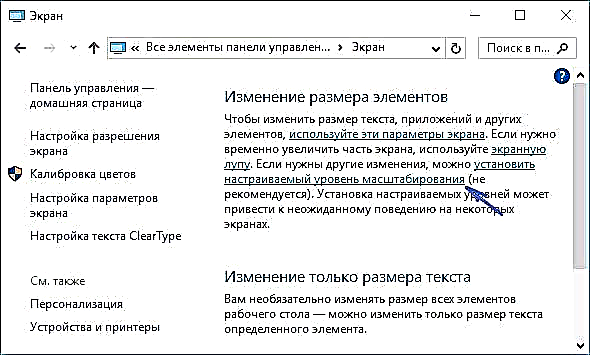
- Sicrhewch ei fod wedi'i osod i 100%. Os na, newidiwch i 100, cymhwyswch, ac ailgychwynwch y cyfrifiadur.
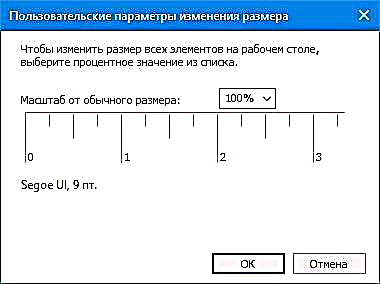
A'r ail fersiwn o'r un dull:
- De-gliciwch ar y bwrdd gwaith - gosodiadau sgrin.
- Dychwelwch y raddfa i 100%.
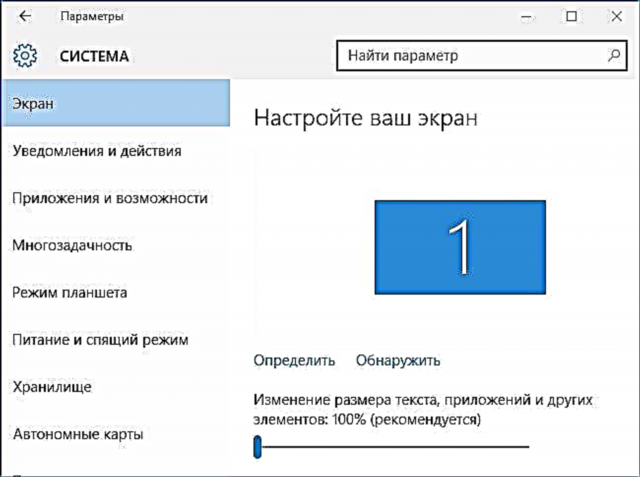
- Ewch i'r Panel Rheoli - Sgrin, cliciwch "Gosod lefel chwyddo arfer", a gosodwch y raddfa a ddymunir ar gyfer Windows 10.
Ar ôl cymhwyso'r gosodiadau, gofynnir i chi allgofnodi o'r system, ac ar ôl mewngofnodi bydd yn rhaid i chi weld y ffontiau a'r elfennau newidiol, ond heb gymylu (wrth ddefnyddio'r opsiwn hwn, defnyddir graddio gwahanol nag yn y gosodiadau sgrin Windows 10).
Sut i drwsio ffontiau aneglur mewn rhaglenni
Nid yw pob rhaglen Windows yn cefnogi graddio priodol ac, o ganlyniad, gallwch weld ffontiau aneglur mewn rhai cymwysiadau, tra na allwch arsylwi problemau o'r fath yng ngweddill y system.
Yn yr achos hwn, gallwch ddatrys y broblem fel a ganlyn:
- De-gliciwch ar y llwybr byr neu'r ffeil weithredadwy o'r rhaglen a dewis "Properties".
- Ar y tab "Cydnawsedd", gwiriwch y blwch "Analluogi graddio delwedd ar gydraniad sgrin uchel" a chymhwyso'r gosodiadau. Mewn fersiynau mwy newydd o Windows 10, cliciwch "Newid Gosodiadau DPI Uchel," ac yna dewiswch "Diystyru'r modd chwyddo" a dewis "Cais."
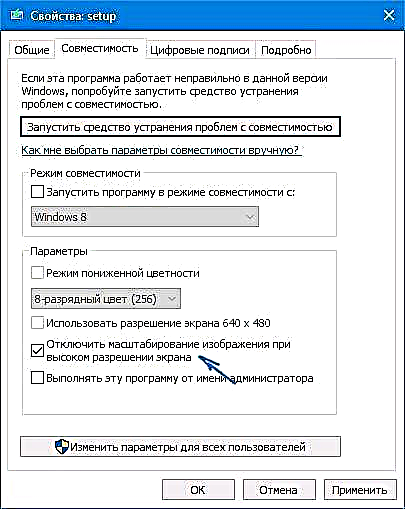
Y tro nesaf y bydd y rhaglen yn cychwyn, ni ddylai'r broblem gyda ffontiau aneglur ymddangos (fodd bynnag, gallant droi allan i fod yn fach ar sgriniau cydraniad uchel).
Cleartype
Mewn rhai achosion (er enghraifft, oherwydd gweithrediad amhriodol gyrwyr cardiau fideo), gellir achosi problem gyda thestun aneglur trwy weithrediad anghywir swyddogaeth llyfnhau ffont ClearType, sy'n cael ei alluogi yn ddiofyn yn Windows 10 ar gyfer sgriniau LCD.
Ceisiwch analluogi neu ffurfweddu'r nodwedd hon a gwirio a yw'r broblem wedi'i datrys. I wneud hyn, nodwch ClearType yn y chwiliad bar tasgau a rhedeg "ClearType Text Setting".

Ar ôl hynny, rhowch gynnig ar sefydlu'r swyddogaeth a'r opsiwn gyda'i anablu. Darllen mwy: Sefydlu ClearType yn Windows 10.
Gwybodaeth Ychwanegol
Mae gan y Rhyngrwyd hefyd raglen Blurry Fix Windows 10 DPI a ddyluniwyd i ddatrys y broblem gyda ffontiau aneglur. Mae'r rhaglen, yn ôl a ddeallaf, yn defnyddio'r ail ddull o'r erthygl hon, pan yn lle graddio Windows 10, defnyddir graddio "hen".
Er mwyn ei ddefnyddio mae'n ddigon i osod "Defnyddiwch raddfa Windows 8.1 DPI" yn y rhaglen a gosod y lefel chwyddo a ddymunir.

Gallwch chi lawrlwytho'r rhaglen o wefan y datblygwr windows10_dpi_blurry_fix.xpexplorer.com - peidiwch ag anghofio ei wirio ar VirusTotal.com (ar hyn o bryd mae'n lân, ond mae adolygiadau negyddol, felly byddwch yn ofalus). Cadwch mewn cof hefyd bod angen cychwyn y rhaglen ar bob ailgychwyn (bydd yn ychwanegu ei hun at autoload.
Ac yn olaf, os nad oes unrhyw beth yn helpu, gwiriwch ddwywaith bod gennych y gyrwyr gwreiddiol diweddaraf ar gyfer y cerdyn fideo wedi'i osod, nid trwy glicio "diweddaru" yn rheolwr y ddyfais, ond trwy lawrlwytho â llaw o'r safleoedd swyddogol cyfatebol (neu ddefnyddio'r cyfleustodau NVIDIA ac AMD) .